Как сменить пароль в Gmail
Опубликовано: Автор: Артём Чёрный
Если вы считаете, что ваш пароль от Gmail слишком простой или если есть основания полагать, что доступ к вашему аккаунту получил кто-то другой, то лучше сменить пароль от него. В изменении пароля от Gmail нет ничего сложного, однако некоторые пользователи могут испытывать затруднения в процессе. В ходе данной статьи пошагово разберём процесс и возможные проблемы.
Процесс смены пароля в Gmail достаточно прост и занимает всего несколько минут. Сложности могут возникнуть у пользователей, которые плохо знакомы с интерфейсом сервиса. Рассмотрим весь процесс на примере пошаговой инструкции:
- Выполните авторизацию в своём аккаунте Gmail. В верхнем меню найдите иконку шестерёнки и воспользуйтесь ею.
- Появится контекстное меню, в котором требуется выбрать пункт «Настройки».
- В верхнем меню настроек выберите пункт «Аккаунты и импорт».
 Далее в блоке «Изменить настройки аккаунта» воспользуйтесь кнопкой «Изменить пароль».
Далее в блоке «Изменить настройки аккаунта» воспользуйтесь кнопкой «Изменить пароль». - Появится форма, куда вам нужно будет ввести ваш действующий пароль. После этого воспользуйтесь кнопкой «Вход».
- Сейчас вам нужно придумать новый пароль и ввести его в соответствующее поле. По требованиям Google новый пароль должен состоять минимум из 8 символов. Не допускается использование символов нелатинского алфавита, а также спец символов. Регистр может быть произвольным.
- В поле ниже пропишите ранее придуманный пароль. Он должен полностью совпасть с тем, который вы написали выше. Когда заполните эти поля нажмите на кнопку «Изменить пароль».
Читайте также:
Как удалить свою почту в Gmail
Восстановление пароля Gmail: пошагова инструкция
Как исправить ошибку «550 Mailbox unavailable» при отправке почты
Как изменить имя пользователя в Google аккаунте: инструкция
Проделав эти шаги, вы измените комбинацию секретных символов для доступа к своему почтовому ящику Gmail.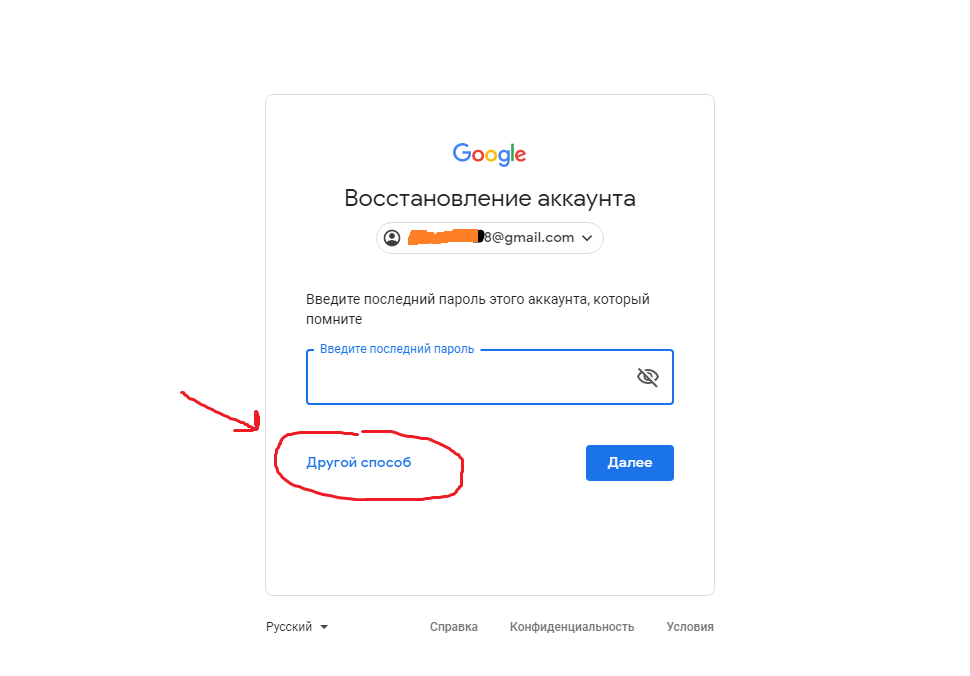 Однако существует и альтернативный способ смены пароля. В этом случае вам предлагается использовать настройки аккаунта Google, а не Gmail, но процесс тоже достаточно прост в исполнении:
Однако существует и альтернативный способ смены пароля. В этом случае вам предлагается использовать настройки аккаунта Google, а не Gmail, но процесс тоже достаточно прост в исполнении:
- Войдите в свой аккаунт Google. После этого вам нужно будет перейти к своему аккаунту в сервисе. Для этого нажмите на иконку в виде плиток, расположенную в правом верхнем углу страницы. Из контекстного меню выберите вариант «Account».
- Затем нажмите на пункт «Личные данные», что расположен в левом меню.
- В описании к вашему профилю найдите пункт «Пароль» и нажмите на него.
- Откроется окно, куда вам нужно будет ввести ваш действующий пароль и затем нажать на «Далее», чтобы получить доступ к дальнейшим операциям.
- Теперь, по аналогии с предыдущей инструкцией, заполните поля «Новый пароль» и «Подтвердить новый пароль». После этого нажмите на кнопку «Изменить пароль».
Такими методами вы можете сменить пароль от своего почтового ящика в сервисе Gmail. Не нужно менять свой пароль слишком часто, так как это может вызвать подозрения со стороны Google, что может привести в итоге к временной блокировки аккаунта.
Не нужно менять свой пароль слишком часто, так как это может вызвать подозрения со стороны Google, что может привести в итоге к временной блокировки аккаунта.
Понравилась статья? Поделиться с друзьями:
Как изменить пароль Gmail на вашем Android или iPhone
Главная » Email и сообщения
Автор Глеб Захаров На чтение 3 мин. Просмотров 553 Опубликовано
Содержание
- Мобильные пользователи, вот шаги, которые вам нужны
- Как изменить пароль Gmail на Android
- Как изменить пароль Gmail на iPhone
- Что если я забуду свой текущий пароль Gmail?
Есть несколько причин, по которым вы можете сбросить или изменить свой пароль Gmail. Когда дело доходит до безопасности, вы должны регулярно устанавливать новый пароль Gmail. Возможно, вы беспокоитесь о том, что кто-то получил ваши учетные данные и взломал вашу учетную запись, или, возможно, вы просто хотите начать использовать новый пароль, который будет более безопасным или легче запоминающимся.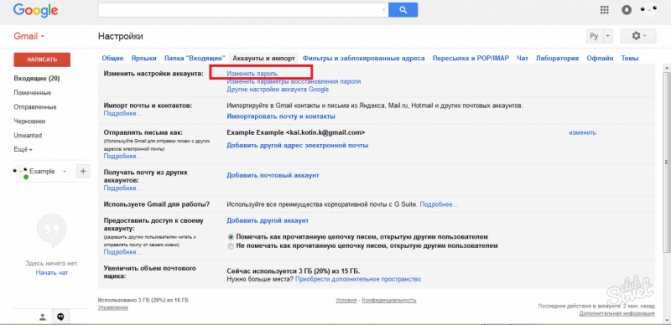
Независимо от причины, изменение паролей Gmail на устройстве Android или iPhone – довольно простой процесс, если вы знаете, какие шаги предпринять.
Как изменить пароль Gmail на Android
Чтобы изменить пароль Gmail на смартфоне или планшете Android, выполните следующие действия.
- Откройте приложение Gmail и войдите в систему, если это необходимо.
- Нажмите кнопку меню , расположенную в верхнем левом углу и представленную тремя горизонтальными линиями.
- Когда появится раскрывающееся меню, прокрутите вниз и выберите параметр Настройки .
- Теперь должен появиться экран Настройки . Нажмите на свой адрес Gmail, расположенный прямо над кнопкой Добавить аккаунт .
- Выберите Моя учетная запись .
- Теперь интерфейс аккаунта Google должен быть виден. Нажмите на вкладку Личная информация .
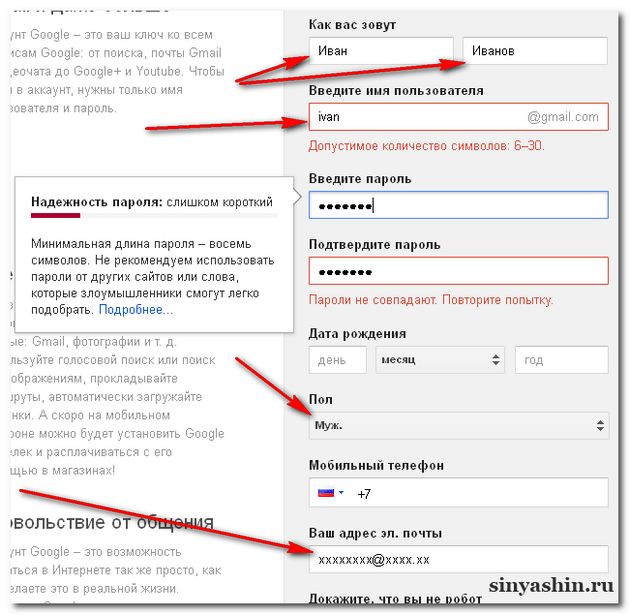
- Выберите параметр ПАРОЛЬ .
- Введите свой текущий пароль Gmail и нажмите ДАЛЕЕ .
- Введите новый пароль дважды, один раз в поле Новый пароль и снова в поле Подтвердите новый пароль .
- Нажмите ИЗМЕНИТЬ ПАРОЛЬ , чтобы завершить процесс. В случае успеха ваш пароль Gmail должен быть изменен.
Как изменить пароль Gmail на iPhone
Выполните следующие действия, чтобы изменить пароль Gmail на iPhone или другом устройстве iOS.
- Откройте приложение Gmail и войдите в систему, если это необходимо.
- Нажмите кнопку меню , представленную тремя горизонтальными линиями и расположенную в верхнем левом углу.
- Когда появится раскрывающееся меню, выберите параметр Настройки .
- Теперь должен появиться интерфейс Настройки . Нажмите на свой адрес электронной почты Google, расположенный в верхней части экрана.
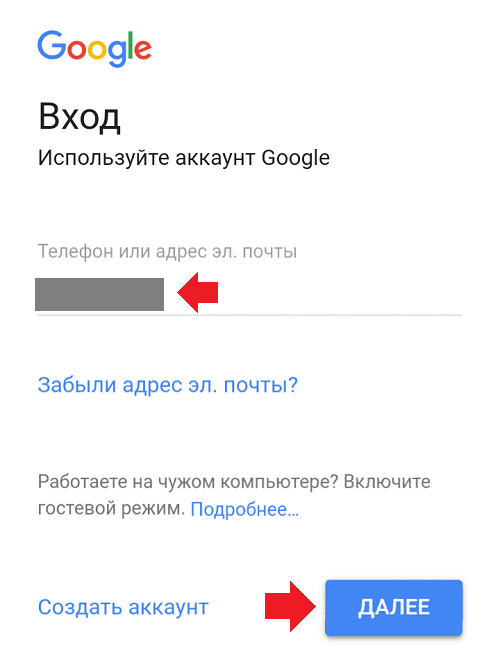
- Выберите Управление своей учетной записью Google , расположенной в разделе Аккаунт .
- На экране Аккаунт Google нажмите Вход и безопасность .
- Экран Вход и безопасность теперь должен быть виден. Выберите параметр Пароль .
- Введите текущий пароль Gmail и нажмите кнопку Войти .
- Введите новый пароль дважды, один раз в поле Новый пароль и снова в поле Подтвердите новый пароль .
- Нажмите ИЗМЕНИТЬ ПАРОЛЬ , чтобы завершить процесс. В случае успеха ваш пароль Gmail должен быть изменен.
Что если я забуду свой текущий пароль Gmail?
Если вы не знаете свой текущий пароль Gmail, описанные выше действия не будут работать, так как вас попросят пройти повторную аутентификацию перед внесением каких-либо изменений. Однако надежда не потеряна, так как вы можете восстановить свой пароль Gmail.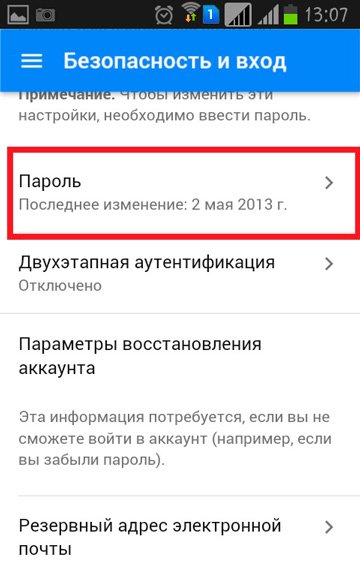
Изменение пароля учетной записи Gmail с помощью Edison Mail — Edison Mail
Как быстро изменить пароль Gmail
Чтобы изменить пароль Gmail, выполните следующие действия:
Войдите в свою учетную запись Gmail.
Нажмите на изображение своего профиля, расположенное в правом верхнем углу страницы.
Выберите «Учетная запись Google».
Нажмите «Безопасность».
Прокрутите вниз до раздела «Вход в Google».
Нажмите «Пароль».
Введите текущий пароль, затем введите новый пароль и подтвердите его.
Нажмите «Изменить пароль».
Если Gmail не может найти вашу учетную запись, используя указанный вами адрес электронной почты или номер телефона, или если у вас нет доступа к адресу электронной почты или номеру телефона, связанному с вашей учетной записью, вы можете попробовать следующее:
Проверьте введенный вами адрес электронной почты или номер телефона на наличие опечаток или орфографических ошибок.

Убедитесь, что вы используете правильный адрес электронной почты или номер телефона, связанные с вашей учетной записью Gmail.
Если вы недавно изменили свой адрес электронной почты или номер телефона, попробуйте ввести старый адрес электронной почты или номер телефона.
Попробуйте восстановить свою учетную запись Gmail, посетив страницу восстановления учетной записи Gmail: https://accounts.google.com/signin/recovery
На странице восстановления введите любую информацию, которая может помочь идентифицировать вашу учетную запись, например ваше имя, предыдущий адрес электронной почты или номер телефона.
Следуйте инструкциям Gmail, чтобы подтвердить свою личность и восстановить свою учетную запись.
Если вам по-прежнему не удается восстановить учетную запись Gmail, обратитесь за помощью в службу поддержки Gmail.
Если у вас по-прежнему возникают проблемы со сбросом пароля Gmail, вы можете обратиться в службу поддержки Gmail за дополнительной помощью.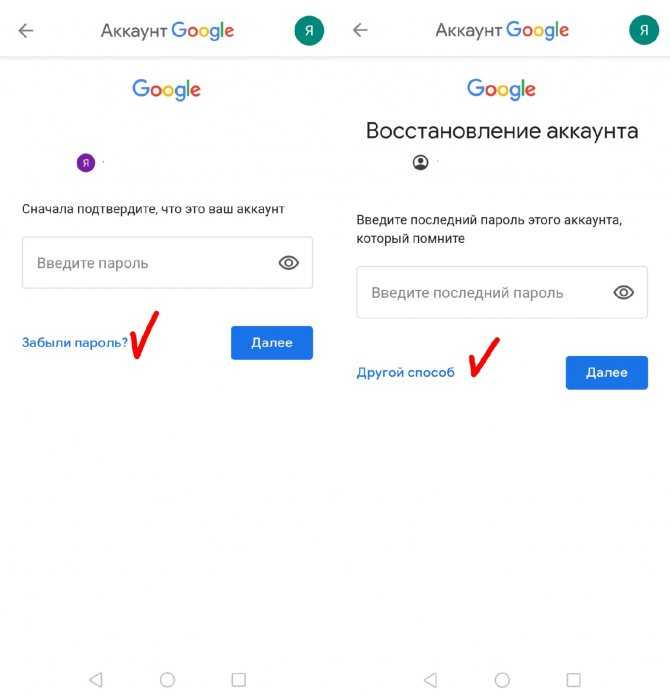
Почему важно изменить свой пароль Gmail
Поскольку безопасность в Интернете становится все более важной, очень важно предпринять шаги для защиты своей учетной записи электронной почты от несанкционированного доступа. Один из самых эффективных способов сделать это — регулярно менять пароль электронной почты.
Одной из причин смены пароля электронной почты является защита от хакеров. Хакеры постоянно пытаются найти способы получить доступ к учетным записям электронной почты людей, и если им это удастся, они потенциально могут получить доступ ко всей вашей электронной почте, контактам и личной информации. Регулярно меняя свой пароль, вы можете затруднить хакерам подбор вашего пароля и получение доступа к вашей учетной записи.
Еще одна причина сменить пароль электронной почты — защита от фишинговых атак.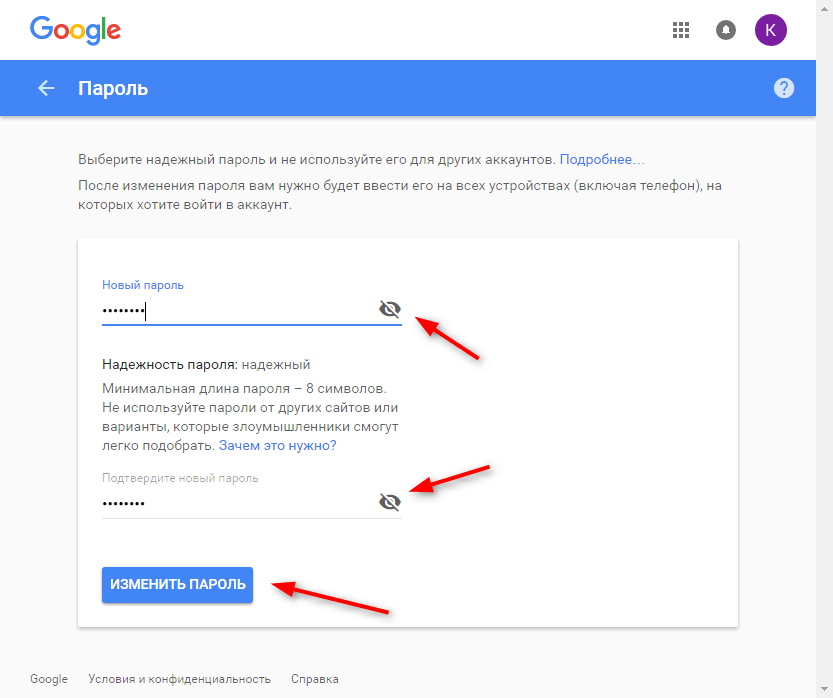
Помимо защиты от хакеров и фишинговых атак, изменение пароля электронной почты также может помочь предотвратить несанкционированный доступ со стороны ваших знакомых. Например, если в прошлом вы сообщали свой пароль другу или члену семьи, и вас больше не устраивает, что они имеют доступ к вашей учетной записи, изменение пароля может помочь гарантировать, что они не смогут получить доступ к вашей учетной записи. счет.
В целом, смена пароля электронной почты является важным шагом для обеспечения вашей безопасности в Интернете. Регулярно меняя свой пароль, вы можете помочь защитить свою учетную запись электронной почты от несанкционированного доступа и сохранить свою личную информацию в безопасности.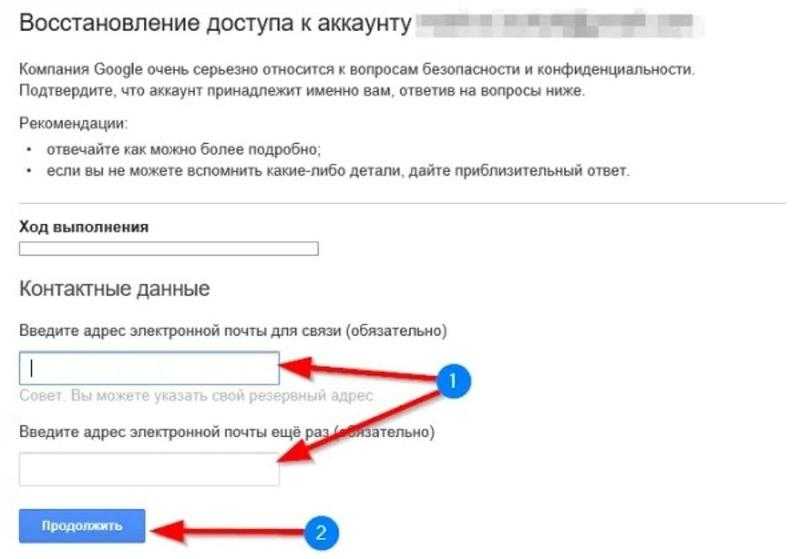
Загрузите Edison Mail сегодня.
Как быстро изменить пароль Gmail (с помощью Edison)
Чтобы изменить пароль Gmail с помощью Edison Mail, вам необходимо войти в свою учетную запись Gmail через веб-браузер, так как изменить пароль можно только через Gmail, это невозможно сделать в приложении Edison Mail. Вот как:
Откройте веб-браузер и войдите в свою учетную запись Gmail.
Нажмите на изображение своего профиля, расположенное в правом верхнем углу страницы.
Выберите «Учетная запись Google».
Нажмите «Безопасность».
Прокрутите вниз до раздела «Вход в Google».
Нажмите «Пароль».
Введите текущий пароль, затем введите новый пароль и подтвердите его.
Нажмите «Изменить пароль».
Рекомендуется регулярно менять пароль электронной почты, чтобы защитить свою учетную запись от несанкционированного доступа.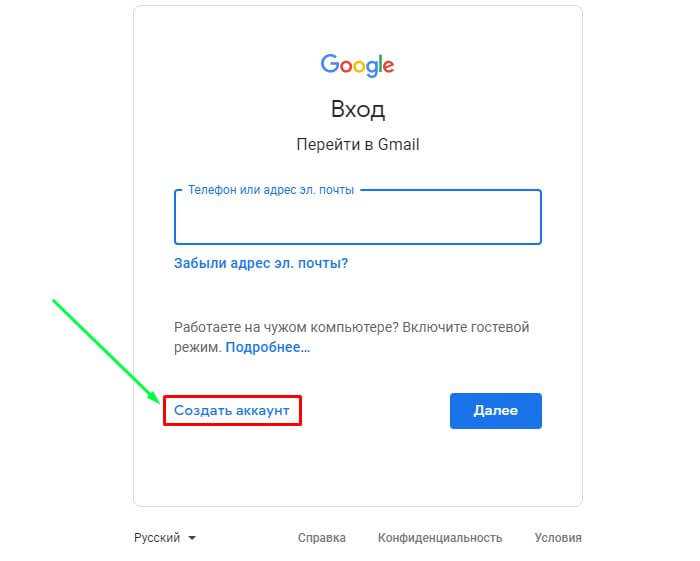 Регулярно меняя пароль, вы помогаете обеспечить безопасность своей учетной записи и защиту вашей личной информации.
Регулярно меняя пароль, вы помогаете обеспечить безопасность своей учетной записи и защиту вашей личной информации.
Вы устали от проблем с
Gmail?
От переполненных почтовых ящиков до забытых паролей — наша команда экспертов по электронной почте собрала ресурсы, необходимые для контроля над почтовым ящиком Gmail. Устраните проблемы с Gmail и вернитесь к работе с электронной почтой без стресса.
Как отменить отправку писем в Gmail
Вы отправили не то письмо? Узнайте, как отменить отправку писем в Gmail.
Наведите порядок в папках Gmail
Вы заслуживаете более чистой электронной почты, поэтому мы хотим помочь вам навести порядок в загроможденном почтовом ящике, быстро получив контроль над папками Gmail.
Восстановить удаленные электронные письма в Gmail
Вы сходите с ума, ища те электронные письма, которые вы удалили некоторое время назад? Наше краткое руководство покажет вам, как восстановить удаленные электронные письма в Gmail.
Загрузите Edison Mail сегодня.
Edison Mail и Edison являются зарегистрированными товарными знаками Edison Software. Gmail является товарным знаком Google LLC. Все другие зарегистрированные и незарегистрированные товарные знаки являются собственностью их соответствующих владельцев.
Как сменить пароль на gmail в телефоне? — ZTE Phone
Руководство по ремонту сотовых телефонов Android производства ZTE.
1271 вопрос Посмотреть все
Аварисс Петерсон @avarissepe31334
Рем: 13
1
1
Опубликовано:
Опции
- Постоянная ссылка
- История
- Подписаться
Как сменить пароль на gmail в телефоне ZTE?
Ответьте на этот вопрос У меня тоже есть эта проблема
Хороший вопрос?
Да №
Оценка 1
Отменить
Самый полезный ответ
Уильям Смит @уилльямсмит247
Рем: 1
3
1
Опубликовано:
Опции
- Постоянная ссылка
- История
Поскольку мы знаем, что Gmail является очень большим сообществом, но знаете ли вы, что большинство попыток взлома также проводятся в Gmail, поэтому смена пароля Gmail является хорошей практикой.
Таким образом, чтобы изменить пароль учетной записи Gmail, вам нужен старый пароль, который вы указали для учетной записи Gmail.
И тогда вы можете легко изменить свой пароль учетной записи Gmail, для этого вот пошаговая инструкция под руководством экспертов:
https://www.youtube.com/watch?v=j4TTNK0f…
Итак, надеюсь, что вышеуказанные ресурсы помогут вам наилучшим образом, но если у вас все еще есть какие-либо проблемы, вам не о чем беспокоиться, просто зайдите сюда:
https://gonetech.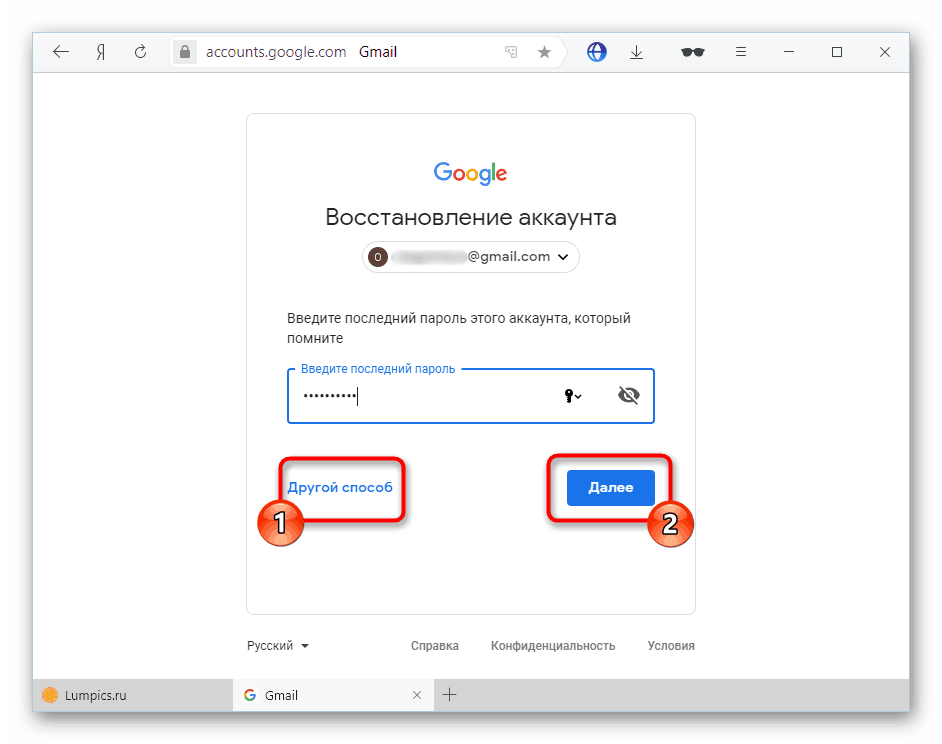 net/gmail-helpdesk/how-…
net/gmail-helpdesk/how-…
Был ли этот ответ полезен?
Да №
Оценка 2
Отменить
Нэнси Халминтон @ibluefox
Рем: 13
1
Размещено:
Опции
- Постоянная ссылка
- История
Привет,
После поиска я думаю, что пароль не может быть (или потому что я не могу его найти) изменить в приложении Gmail, возможно, вы можете использовать веб-браузер телефона, чтобы изменить его, эта статья может помочь вам изменить gmail пароль
Или вы можете посетить myaccount.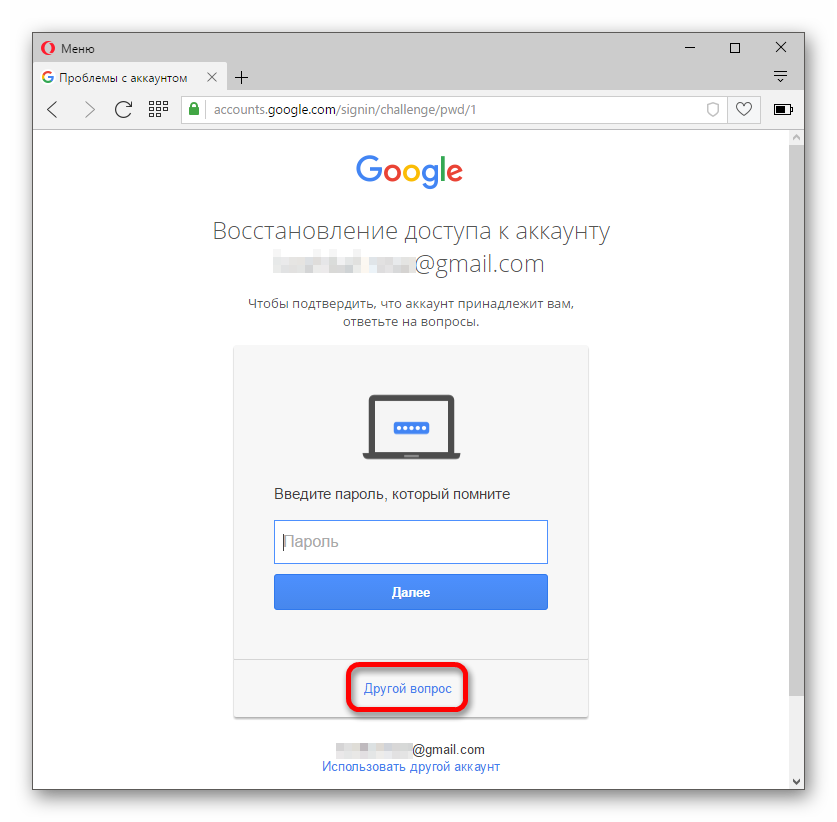 google.com -> войти -> нажать «пароль» -> введите новый пароль в оба поля -> сохранить изменения
google.com -> войти -> нажать «пароль» -> введите новый пароль в оба поля -> сохранить изменения
Надеюсь, это поможет,
Был ли этот ответ полезен?
Да №
Оценка 1
Отменить
Джени @jeneetom
Рем: 13
1
Опубликовано:
Опции
- Постоянная ссылка
- История
Чтобы изменить пароль Gmail, пожалуйста, нажмите на следующую ссылку.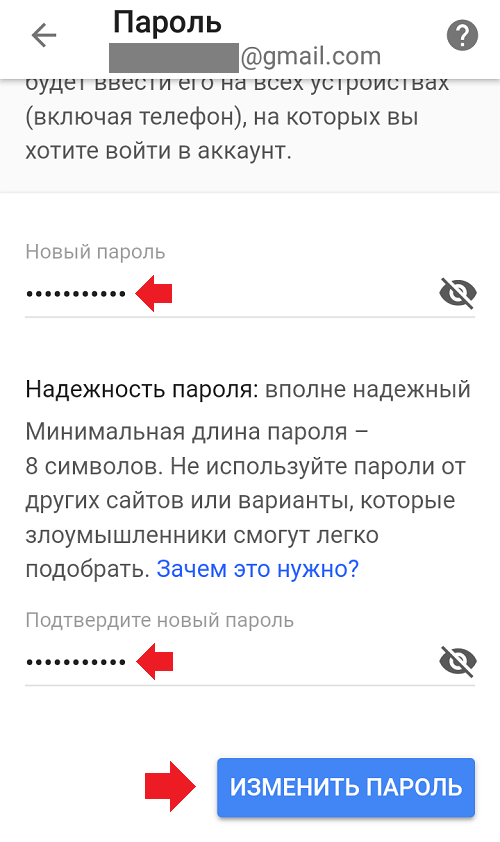 Номер службы поддержки Gmail
Номер службы поддержки Gmail
Был ли этот ответ полезен?
Да №
Оценка 1
Отменить
Роберт Чайлдерс @робертчайлдерс
Рем: 13
1
Опубликовано:
Опции
- Постоянная ссылка
- История
как изменить мою учетную запись Gmail на телефоне ZTE
Был ли этот ответ полезен?
Да №
Оценка 1
Отменить
Сената Шаха @ipadtransfer
Реп: 170
5
2
Опубликовано:

 Далее в блоке «Изменить настройки аккаунта» воспользуйтесь кнопкой «Изменить пароль».
Далее в блоке «Изменить настройки аккаунта» воспользуйтесь кнопкой «Изменить пароль».